PPT怎么实现图片由大变小 动画效果了解下
教程之家
PPT
很多小伙伴在问在PPT中插入图片后如何制作由大变小的动画效果,其实非常的简单,只需以下几步就能实现,下面就来教教大家,仔细看清楚步骤哦。
首先我们插入一张图片,接着进入【自定义动画】页面。在添加效果我们选择【进入】-【其他效果】,并在里面选择【放大】,然后调整参数即可。
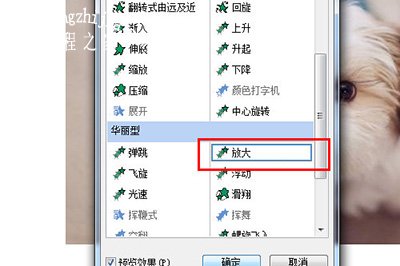
这样一来PPT的图片出现效果就是先放大,然后慢慢缩小为正常大小。
如果你对这种放大效果并不满意,那么还有一种方法。
我们先将图片放大,然后添加效果【强调】-【放大/缩小】,接着在动画选项中调整尺寸,选择自定义,然后设置数值为100%以下,100%以上是再次放大。然后勾选【平稳开始】。设置好后,你的图片就会从大到小的展示啦。
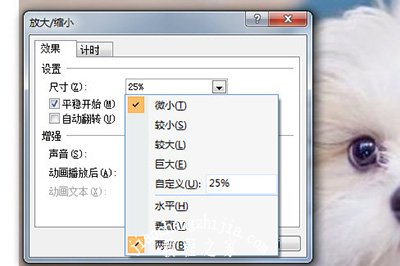
以上就是PPT实现图片由大变小的动画操作方法了,两种方法随你选择,操作都很简单,小伙伴们赶快去亲自尝试一下吧。








